Tambahkan Tandatangan Outlook- Hantar E-mel Seperti Bos

- 4786
- 1277
- Don Will
Outlook adalah perisian editor e -mel yang ditawarkan oleh Microsoft. Ia menawarkan pengalaman e -mel yang sangat mudah dan konsisten tanpa mengira domain yang anda gunakan untuk ID e -mel anda. Terdapat beberapa ciri yang sangat sejuk dan hebat yang ditawarkan oleh Outlook.
Anda boleh menambah tandatangan Outlook lalai anda. Oleh itu, setiap kali anda merangka e -mel anda, anda tidak perlu memberitahu orang lain siapa anda dan apa yang anda lakukan.
Cara Menambah Tandatangan di Outlook?
Langkah untuk menambah tandatangan Outlook
1. Buka Microsoft Outlook
2. Pergi ke Alat dan klik pada pilihan. Sebagai alternatif anda boleh menekan Alt + t dan kemudian tekan "O".
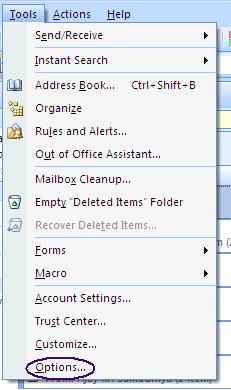
3. Dalam Pilihan Pilih Format mel Tab dan kemudian klik "Tandatangan" butang
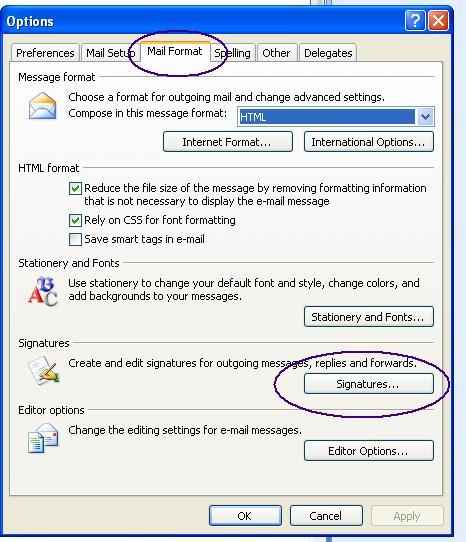
4. Sekiranya anda belum menambah tandatangan Outlook sebelum ini maka skrin seperti yang disediakan di bawah akan dibuka. Klik pada "Baru" butang untuk membuat tandatangan baru. Sekiranya anda telah menambah tandatangan maka ia akan dapat dilihat di bawah kotak "Pilih tandatangan untuk diedit".
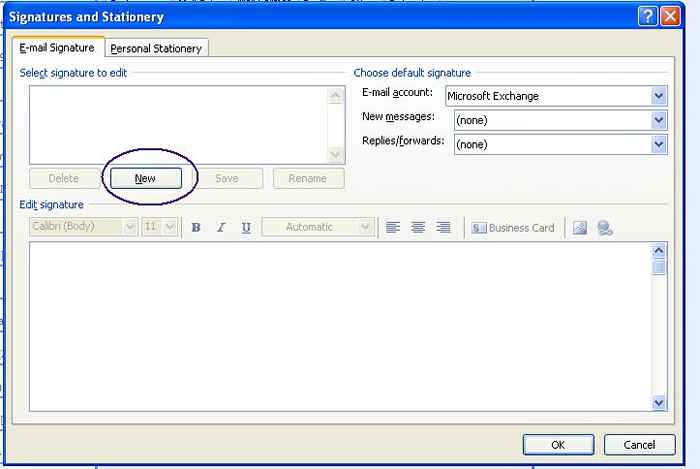
5. Beri nama pilihan anda kepada tandatangan. Dalam kes kami, kami telah menamakannya sebagai "tandatangan 1".
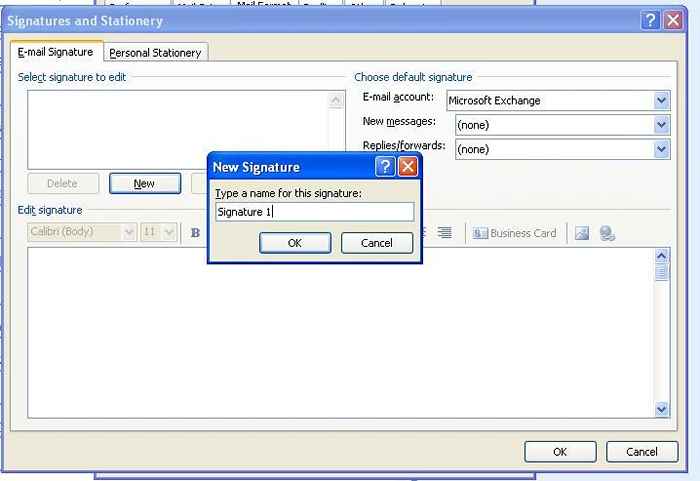
6. Sekali memberi nama, anda boleh tekan ok. Sekarang nama tandatangan akan dapat dilihat di kotak paling kiri atas. Pilih tandatangan dan di dalam kotak di mana kami telah menunjukkan "medan teks", anda boleh menulis teks yang anda ingin tampil sebagai tandatangan anda.
Untuk contohnya:
Salam,
John Travolta- Pelakon Hollywood yang mengagumkan
Untuk medan di mana kami telah menunjukkan pilihan- anda boleh memilih pilihan di mana anda secara automatik ingin memasukkan tandatangan ini. Contohnya jika anda ingin menambah "tandatangan 1" dalam mesej baru maka anda boleh memilih pilihan dan begitu juga.
Anda mempunyai pilihan untuk membuat lebih daripada satu tandatangan. Satu untuk e -mel tidak rasmi dan lain -lain untuk tujuan rasmi dan sebagainya dan namakannya dengan sewajarnya.
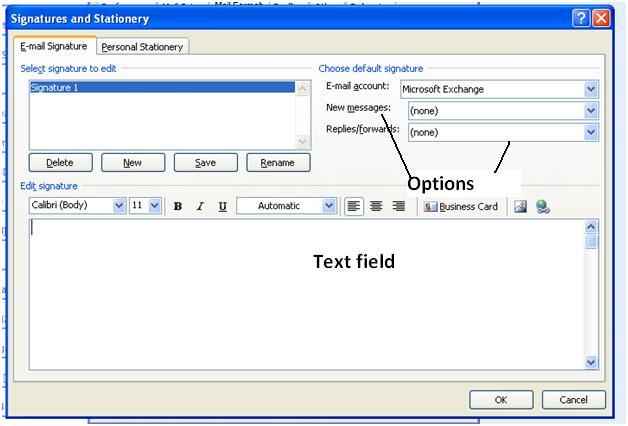
7. Semasa menyusun mesej baru di Outlook, anda boleh memilih tandatangan mana yang hendak ditambah pada akhir e -mel. Di tetingkap Compose, klik pada tab Masukkan dan pilih anak panah bawah dalam pilihan "Tandatangan". Anda akan mendapat senarai semua tandatangan yang telah anda buat. Anda boleh memilih satu mengikut pilihan anda.
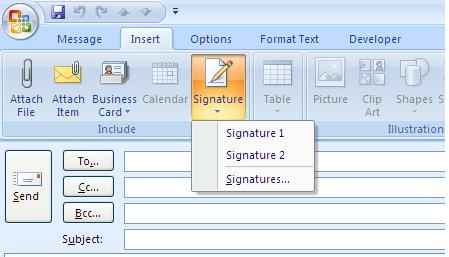
Dan voila! Anda sudah selesai. Adakah itu sederhana? Kamu tanya saya.
Saya katakan, ya menambah tandatangan Outlook adalah sederhana.
 Petua: Anda mungkin ingin melawat pautan ini: Seni dan sains tandatangan e -mel, untuk mendapatkan beberapa garis panduan mengenai membuat tandatangan sama ada ia menjadi tandatangan Outlook atau secara umum sebarang tandatangan.
Petua: Anda mungkin ingin melawat pautan ini: Seni dan sains tandatangan e -mel, untuk mendapatkan beberapa garis panduan mengenai membuat tandatangan sama ada ia menjadi tandatangan Outlook atau secara umum sebarang tandatangan.
- « Cadangkan cara yang lebih mudah untuk menambah pecahan
- 10 faedah pekerja yang hebat yang ditawarkan oleh syarikat teknologi »

